本文不涉及分布式系统,仅在单机模式下简单体验 JuiceFS。
1. 什么是 JuiceFS ?
JuiceFS 是一款面向云原生设计的高性能分布式文件系统。
JuiceFS 是跨平台的,可以在几乎所有主流架构上的各种操作系统中运行,包括且不限于 Linux、macOS、Windows。
JuiceFS 采用「数据」与「元数据」分离存储的架构,从而实现文件系统的分布式设计。
JuiceFS 中文件数据本身会被切分保存在对象存储(例如 Amazon S3),而元数据则可以保存在 Redis、MySQL、TiKV、SQLite 等多种数据库中。
JuiceFS 在 GitHub 上开源,开源协议为 Apache 2.0。
此小节介绍内容节选自 JucieFS 官方文档。
2. 安装 JuiceFS 客户端
JuiceFS 客户端只有一个二进制文件,我们可以下载官方预编译的版本直接使用,也可以用源代码手动编译。
我这里直接使用官方预编译的二进制文件。如果你想自己编译,可以看 JuiceFS 编译与安装,最终都是得到一个二进制文件。
本文在 x86_64 架构上的 AlmaLinux 8.7 中进行。
下载我们需要的 JuiceFS 版本,更多版本见 Releases · juicedata/juicefs。
1 | mkdir juicefs && cd juicefs |
解压完成后,我们当前目录应该是这个样子的:
1 | ll . |
这里面有用的就是第一个,二进制文件 juicefs,我们将其移动到 /usr/local/bin/ 目录下:
1 | sudo mv juicefs /usr/local/bin/ |
现在直接在命令行输入 juicefs,输出帮助信息即为安装成功:
1 | $ juicefs |
-
卸载 JuiceFS 非常简单,因为 JuiceFS 只有一个二进制文件,我们刚刚把它放在了 /usr/local/bin/ 目录下。
所以只要把这个二进制文件删掉,就算卸载了:
1 | rm /usr/local/bin/juicefs |
3. 创建文件系统
JuiceFS 文件系统由「对象存储」和「数据库」共同驱动。
除了对象存储,JuiceFS 还支持使用本地磁盘、WebDAV 和 HDFS 等作为底层存储。
因此,可以使用本地磁盘和 SQLite 数据库快速创建一个单机文件系统,用以了解和体验 JuiceFS。
即在这里,我们的 JuiceFS 文件系统将数据存在本地磁盘,将元数据存在 SQLite 数据库中。
-
JuiceFS 使用 format 子命令创建文件系统命令,基本格式为:
1 | juicefs format [command options] META-URL NAME |
[command options]:设定文件系统的存储介质,缺省则默认使用本地磁盘,Linux 中的默认路径为"$HOME/.juicefs/local"。META-URL:用来设置元数据存储,即数据库相关的信息,通常是数据库的 URL 或文件路径。NAME:是文件系统的名称。
在我们目前简单体验的需求下,留空 [command options],所以我们只需要设定两个值,即元数据存储META-URL 和文件系统名称 NAME。
-
我这里为了干净一点,创建一个新文件夹并在之中操作后续的内容(读者怎么做看自己心情,并没有太大的影响):
1 | mkdir ~/juicefs-experience && cd ~/juicefs-experience |
输入命令:
1 | juicefs format sqlite3://myjfs.db myjfs |
1 | $ juicefs format sqlite3://myjfs.db myjfs |
输出形如上面的信息,即表示 JuiceFS 文件系统创建成功了。
我们逐步分析上面的输出,其实主要就是 3 个 <INFO>,我们看看里都有什么。
Meta address:元数据地址。元数据存储在 SQLite 数据库中,数据库文件是当前目录下的myjfs.db。Data:数据库存储信息。由于我们没有指定存储介质,所以默认是本地存储。数据库目录为/home/gukaifeng/.juicefs/local/myjfs/。Volume is formatted as {...}:卷的初始格式。这里给出了初始的元数据内容。
第三个 INFO 打印出的信息,就是 myjfs.db 数据库内表 jfs_setting 中 format 字段的值:
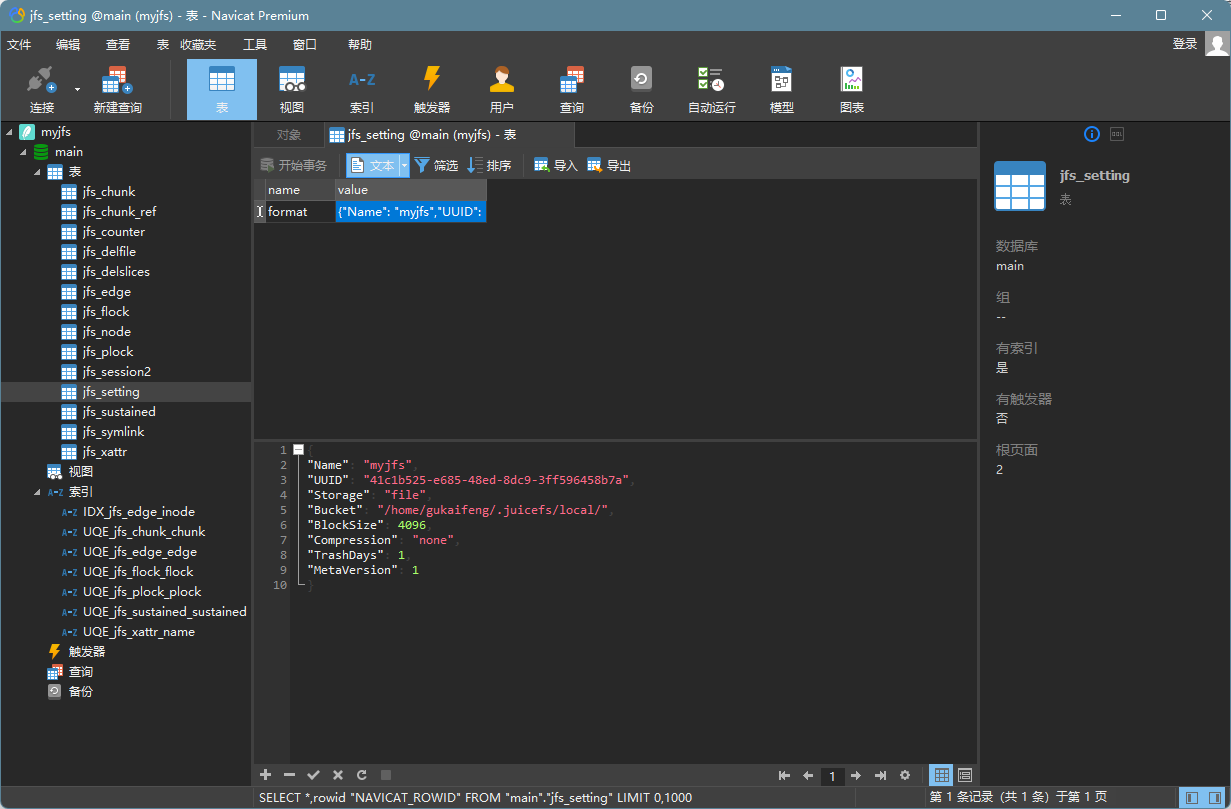
到这里我们就创建好一个 JuiceFS 文件系统了。
-
如果想要删除掉这个文件系统的话,根据上面的分析,只要分别删除元数据和数据就可以了。
在这里即为 SQLite 数据库文件 myjfs.db 和数据存储目录 /home/gukaifeng/.juicefs/local/myjfs/。
4. 挂载文件系统
JuiceFS 使用 mount 子命令创建文件系统命令,基本格式为:
1 | juicefs mount [command options] META-URL MOUNTPOINT |
[command options]:挂载文件系统相关的选项。META-URL:元数据存储。即数据库相关的信息,通常是数据库的 URL 或文件路径;MOUNTPOINT:指定文件系统的挂载点。
由于 SQLite 是单文件数据库,挂载时要注意数据库文件的的路径,JuiceFS 同时支持相对路径和绝对路径。
我这里创建一个新目录作为即将的挂载点:
1 | mkdir ~/jfs |
然后挂载:
1 | juicefs mount sqlite3:///home/gukaifeng/juicefs-experience/myjfs.db ~/jfs |
我这里出现了一个简单的错误:
就是缺少一个包
fuse,解决方法也很简单:
上面的操作是前台挂载的,关掉窗口就没了,通常我们加参数 -d 或 -background 来后台挂载,通过日志查看输出:
1 | juicefs mount -d sqlite3:///home/gukaifeng/juicefs-experience/myjfs.db ~/jfs |
-
卸载比较简单,使用子命令 umount 即可,例如:
1 | juicefs umount ~/jfs |
5. 查看我们的挂载信息
命令 df -Th 可以显示文件系统的类型、使用情况、挂载位置等信息(T 显示文件系统类型,h 表示把大小转成易读的单位):
1 | df -Th |
可以看到最后一行就是我们刚刚挂载的 JuiceFS 文件系统。在 /home/gukaifeng/jfs 目录内读写,即为在我们的 JuiceFS 文件系统上读写。
(Size 的值是 1.0P,我的磁盘是没有这么大的,结合官方的“这种形式等同于将容量几乎无限的对象存储接入到了本地计算机”描述,我认为可以把这个值理解为一种逻辑上的大小,或者是一个可以随时修改的上限值设定,而不是实际的物理存储大小。)
我们也可以看看我们的 JuiceFS 文件系统 myjfs 内有什么:
1 | tree ~/jfs -ap |
可以看到 ~/jfs 目录并不是看空的,从名字上很容易看出文件或目录的含义:
.accesslog:文件系统访问日志。.config:文件系统配置,json 格式的。.stats:文件系统统计信息。.trash:回收站,是个目录。
6. 进阶:将本地存储替换为对象存储
元数据仍由 SQLite 数据库存储,把数据的本地存储替换为对象存储,是一个更有实用价值的方案。
6.1. 准备一个对象存储
通常,创建对象存储需要两步:
- 创建 Bucket 存储桶,得到 Endpoint 地址;
- 创建 Access Key ID 和 Access Key Secret,即对象存储 API 的访问密钥。
我这里创建了一个阿里云 OSS 对象存储。
我这里选择的是外网访问的 Bucket Endpoint,因为我的 JuiceFS 机器不在阿里云上这个 OSS 的内网里。
我的 Bucket 名字叫做 juicefs-myjfs-test,读写权限为私有(即必须有 Access Key ID 和 Access Key Secret,且用户有此 Bucket 的权限)。
具体的 Bucket 创建操作、Access Key ID/Secret 的获取以及用户赋权问题,这里就不说了,如果你不明白,建议查看对应云厂商的操作手册。
我们最终应当持有形如下面这样的信息:
- Bucket Endpoint: juicefs-myjfs-test.oss-cn-beijing.aliyuncs.com
- Access Key ID:ABCDEFGHIJKLMNopqXYZ
- Access Key Secret:ZYXwvutsrqpoNMLkJiHgfeDCBA
(我这里写出的 Access Key ID 和 Access Key Secret 是无效的,你应该有你自己的。)
6.2. 创建并挂载文件系统
注意哦,这里的创建的 JuiceFS 文件系统已经和之前的没有关系了,现在是创建一个新的了。
因为前面已经详细介绍过流程了,这里就加快速度。
还是一样,为了不同的项目不会混在一起,我还是创建一个新文件夹,在里面做后面的事。
1 | mkdir ~/juicefs-oss && cd ~/juicefs-oss |
创建 JuiceFS 文件系统:
1 | juicefs format --storage oss \ |
在上述命令中,
元数据数据库为 /home/gukaifeng/juicefs-oss/myjfs-oss.db,
文件系统名称为 myjfs-oss,
增加了对象存储相关的信息:
--storage:设置存储类型,比如oss、s3等。--bucket:设置对象存储的 Endpoint 地址。--access-key:设置对象存储 API 访问密钥 Access Key ID。--secret-key:设置对象存储 API 访问密钥 Access Key Secret。
我这里创建文件系统的时候遇到了一个错误:
The difference between the request time and the current time is too large原因:请求发起的时间与 OSS 服务器当前时间相差过大,OSS 判定该请求无效,返回报错。
解决方案:校对系统时间(OSS 的时区采用的是 GMT)。具体做法如下:
Step 1:查看当前时区/时间信息
2
3
4
5
6
7
8
Local time: Sun 2023-04-09 04:19:28 EDT
Universal time: Sun 2023-04-09 08:19:28 UTC
RTC time: Sun 2023-04-09 12:45:00
Time zone: America/New_York (EDT, -0400)
System clock synchronized: no
NTP service: active
RTC in local TZ: noStep 2:校对时间
首先安装
chrony:
修改
chrony配置文件,注释掉 CentOS 的时间服务器,改成阿里的时间服务器:
2
3
4
5
6
7
8
server ntp1.aliyun.com iburst
server ntp2.aliyun.com iburst
server ntp3.aliyun.com iburst
server ntp4.aliyun.com iburst
server ntp5.aliyun.com iburst
server ntp6.aliyun.com iburst
server ntp7.aliyun.com iburst设置
chronyd开机启动:
手动启动
chronyd:
可以通过命令查看
chronyd服务的状态,可以看到active (running),说明服务正常:
2
3
4
5
6
7
8
9
10
11
12
13
14
15
● chronyd.service - NTP client/server
Loaded: loaded (/usr/lib/systemd/system/chronyd.service; enabled; vendor preset: enabled)
Active: active (running) since Sun 2023-04-09 16:33:34 CST; 6h ago
Docs: man:chronyd(8)
man:chrony.conf(5)
Process: 3658 ExecStopPost=/usr/libexec/chrony-helper remove-daemon-state (code=exited, status=0/SUCCESS)
Process: 3669 ExecStartPost=/usr/libexec/chrony-helper update-daemon (code=exited, status=0/SUCCESS)
Process: 3663 ExecStart=/usr/sbin/chronyd $OPTIONS (code=exited, status=0/SUCCESS)
Main PID: 3667 (chronyd)
Tasks: 1 (limit: 49276)
Memory: 1.0M
CGroup: /system.slice/chronyd.service
└─3667 /usr/sbin/chronydStep 3:修改时区为上海(可选)
这一步主要是为了自己看着方便,只要时间校对好,不用一定改成 GMT 时区的。
Step 4:验证
这里需要重新登录一下(重启系统、退出重登 SSH 都行)。
然后像 Step 1 一样使用
timedatectl查看时区/时间信息:
2
3
4
5
6
7
8
Local time: Sun 2023-04-09 22:45:48 CST
Universal time: Sun 2023-04-09 14:45:48 UTC
RTC time: Sun 2023-04-09 14:45:48
Time zone: Asia/Shanghai (CST, +0800)
System clock synchronized: yes
NTP service: active
RTC in local TZ: no可以看到时间已经校对好了,时区也成功改为上海了,并且
System clock synchronized: yes表示时间会自动校对。Over ~
创建文件系统的输出如下:
1 | juicefs format --storage oss \ |
到这里就成功了。
现在我们回到阿里云的 OSS 控制台,找到我们这个 Bucket,可以看到里面有一个文件夹,名为 myjfs-oss,这正是我们上面命令里给此文件系统起的名字。
文件夹内还有一个名为 juicefs_uuid 的文件,这也是 JuiceFS 自己生成的(这里就不截图了)。

然后我们把文件系统 myjfs-oss 挂载到本地,首先还是创建一个用于挂载的新文件夹:
1 | mkdir ~/jfs-oss |
挂载:
1 | juicefs mount -d sqlite3:///home/gukaifeng/juicefs-oss/myjfs-oss.db ~/jfs-oss |
挂载成功会有输出信息提示。
然后使用 df -Th 命令检查挂载情况:
1 | df -Th |
可以看到最后一行,就是我们新挂载好的文件系统,到这里就成功了。
6.3. 简单测试一下
我们的文件系统挂载好以后,理论上,修改目录 ~/jfs-oss/ 中的内容后,阿里云 OSS 的 Bucket 中的内容应当有所变化。
在我们这个 myjfs-oss 文件系统中,JuiceFS 将元数据存储在 SQLite 数据库 myjfs-oss.db 中,将数据存储在我们的这个阿里云 OSS 的 Bucket 中。
我们简单创建一个文件:
1 | cd ~/jfs-oss |
里面写上了 “Hello world !”,退出并保存。
打开阿里云 OSS 的这个 Bucket 的文件列表,可以看到是有变化的:
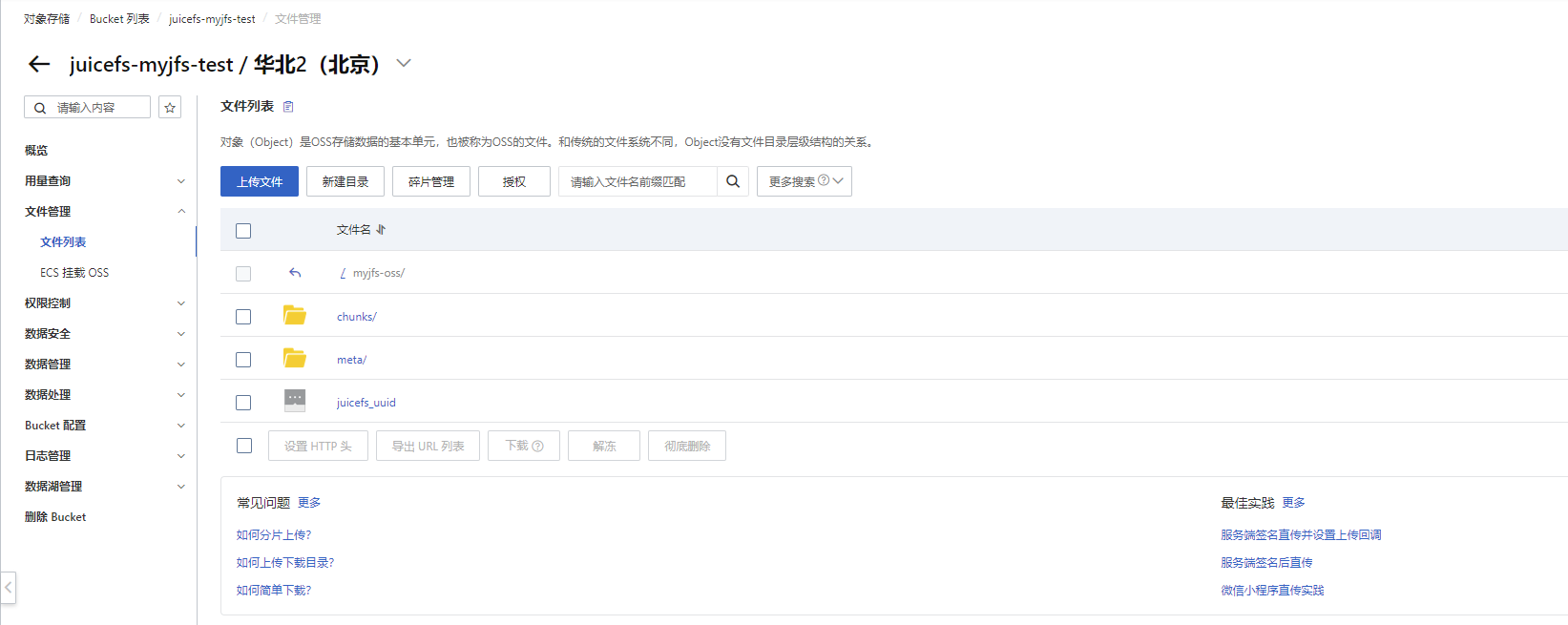
元数据存储数据库 myjfs-oss.db 中存储的信息必然也是有变化的。
7. 进阶 2:将 SQLite 替换为单机 Redis
这小节在上一小节之上,再将存储元数据的 SQLite 替换为单机 Redis,数据存储依然采用阿里云 OSS。
注意下面的介绍过程,全部是当做创建一个全新的 JuiceFS 文件系统来操作,不会复用前面小节的结果,仅是不再重复介绍前文已经说过的配置操作。
7.1. 安装并启动单机 Redis
JuiceFS 要求使用 4.0 及以上版本的 Redis,yum 中的 Redis 的版本是 5.0.3,满足要求。
为了方便,这里就直接用 yum 里的 Redis 了:
1 | yum install redis |
使用命令 redis-server:
1 | redis-server |
因为这里的重点是 JuiceFS,而不是 Redis,所以就不对 Redis 做过多配置了,都默认就好了。
我们没有配置 Redis 后台运行和守护进程等内容,上面的命令是在前台启动 Redis 的,所以我们需要另起一个终端进行后面的操作。
我们可以通过 redis-cli 命令验证一下我们的 Redis 是否已经正确运行了:
1 | redis-cli |
我们上面的 redis-cli 命令是省略了 Redis 服务的 IP 和端口的,因为我们在本机运行,并且没有修改 Redis 服务默认的 6379 端口。
7.2. 创建并挂载文件系统
这里假定你已经有一个满足要求的对象存储,并且已经准备好需要的信息了。详见 6.1 准备一个对象存储。
然后就可以创建文件系统了:
1 | juicefs format --storage oss \ |
注意这里指定元数据存储为 Redis 的字符串格式:
1 | redis[s]://[<username>:<password>@]<host>[:<port>]/<db> |
其中,[] 括起来的是可选项,其它部分为必选项。
redis[s]://:如果开启了 Redis 的 TLS 特性,协议头需要使用rediss://,否则使用redis://。username:用户名,Redis 6.0 之后引入的,如果没有用户名可以忽略,但密码前面的:冒号需要保留。password:密码,本例没给 Redis 设置密码,所以也留空了。host:Redis 地址,本例为本机127.0.0.1。port:Redis 服务端口,默认为 6379,本例里写上了,但如果没有改端口的话,省略也行。db:数据库编号,指定使用哪个数据库。
JuiceFS 也支持在环境变量 META_PASSWORD 或 REDIS_PASSWORD 里传递数据库密码,避免像上面那样在命令行里明文传递密码,不过这不是本文重点,就不说了。
执行上述命令后,输出与之前类似:
1 | juicefs format --storage oss \ |
这里有个警告 <WARNING>: AOF is not enabled, xxx... 我们暂时不用管,这里指的是 Redis 没有开启 AOF,可能会丢数据。
到这里,采用单机 Redis 存储元数据,阿里云 OSS 存储数据的 JuiceFS 文件系统就创建成功了。
然后就是挂载了,先创建个挂载点:
1 | mkdir ~/jfs-redis-oss |
挂载文件系统也很简单,关于 Redis 部分的格式是一样的,例如:
1 | juicefs mount -d "redis://:@127.0.0.1:6379/0" ~/jfs-redis-oss |
挂载文件系统也支持用 META_PASSWORD 或 REDIS_PASSWORD 环境变量传递密码。
使用命令 df -Th 查看一下挂载的情况:
1 | df -Th |
最后一行就是我们刚刚挂载的文件系统,说明成功了 ~
完结撒花 ~
-
另外,关于 “对象存储(如阿里云 OSS)中具体是怎样存储我们的数据的” 以及 “SQLite/Redis 数据库内是如何存储我们的元数据的” 这两个问题,本文是不关注的。
所以本文到这里就结束了 ~